Как узнать какой процессор на компьютере и его характеристики
Главная » Уроки и статьи » Железо
В данном уроке вы научитесь узнавать, какой процессор стоит на компьютере, его марку и модель, разрядность, тактовую частоту и количество ядер.
Узнаем, какой процессор стоит на компьютере через Свойства системы
Один из самых простых и информативных способов посмотреть данные о процессоре, это окно Свойства системы.
1. Чтобы открыть нужное нам окно используйте горячие клавиши Win+Pause.
В блоке «Система» вы увидите такие нужные нам параметры:
- Марка и модель процессора
- Частота ядер
- Разрядность вашей операционной системы и самого процессор
Как узнать какой процессор на компьютере через Сведения о системе
Еще один метод узнать модель процессора и его характеристики, это встроенная утилита «Сведения о системе».
1. Нажмите сочетание клавиш Win+R для открытия функции «Выполнить».
2. Введите в поле «Открыть» следующий текст «
В открывшемся окне, элемент «Процессор» покажет марку и модель вашего процессора, тактовую частоту, и количество ядер/логических процессоров.
Эта утилита не всегда показывает разрядность процессора. А присутствующий элемент «Тип», в моем случае, со значением «Компьютер на базе x86», указывает на разрядность установленной операционной системы. Значение «x86» это 32-битная ОС.
Узнаем характеристики процессора через командную строку
Также увидеть, какой процессор на компьютере можно, используя командную строку Windows.
1. Откройте командную строку от имени администратора.
2. Введите в нее такую команду:
winsat cpu -v
Спустя несколько секунд вы увидите информацию о своем процессоре компьютера и дополнительные полезные данные.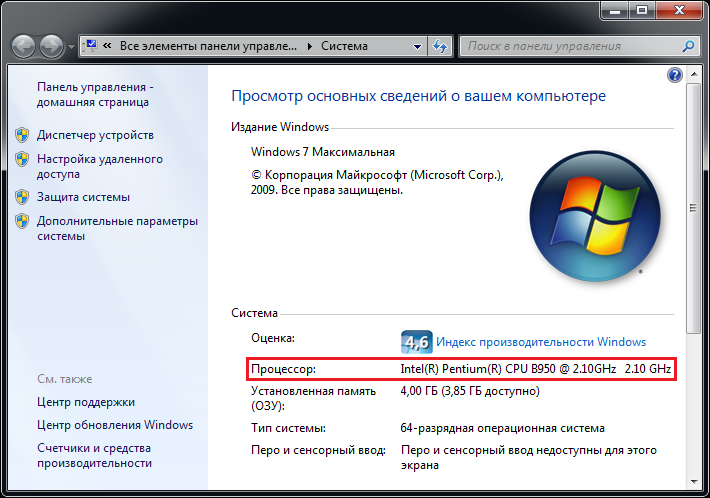
Другие методы узнать процессор компьютера
Мы написали о трех удобных и полезных способах узнать разрядность, название и модель процессора, его частоту и сумму ядер. Но, конечно же, в этой статье описаны все не методы получения данной информации.
В списке ниже показаны еще несколько способов, посмотреть характеристики процессора:
- Диспетчер устройств
- В диспетчере задач Windows 10 и 8, перейдя на вкладку «Производительность/ЦП»
- Посмотреть в BIOS
- Во время загрузки компьютера (показывается 1-2 секунды в начале загрузки)
- Через «Средство диагностики DirectX». Пример этого метода есть тут.
- C помощью сторонних утилит (Speccy, CPU-Z и т.п.)
Благодаря специализированным программам, вы с легкостью можете также узнать сокет процессора, так называемую корпусировку или конструктив ЦП.
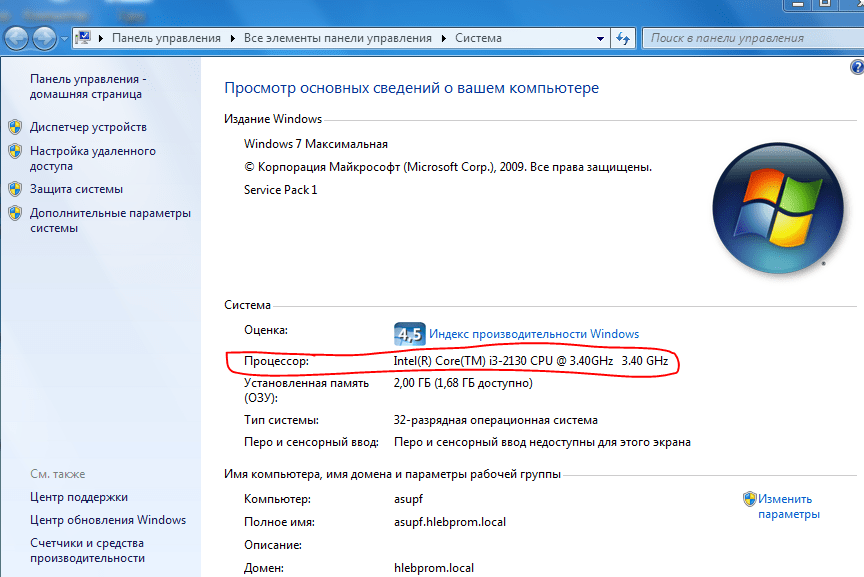
См. также: Как узнать модель материнской платы и модель жесткого диска.
Понравилось? Поделись с друзьями!
Дата: 15.06.2017 Автор/Переводчик: Linchak
Полезные ссылки
- Карта сайта
- Онлайн инструменты
Разделы
- Уроки и статьи
- Советы по компьютеру
- Компьютерный словарь
Связь с нами
- Обратная связь
Как узнать какой процессор на компьютере
В процессе эксплуатации персонального компьютера (ПК) иногда необходимо точно знать, какой тип центрального процессора (ЦП) в нём используется. Часто пользователь, до того момента, пока не подойдёт время апгрейда или ремонта ПК, даже и не задумывается о том, какой у него процессор — Intel или AMD.
Но даже зная фирму-производителя, и поколение своего ЦП большинство пользователей даже и не вспомнят, например, его индекс или частоту. Между тем в вопросах подбора комплектующих для рассматриваемых процедур апгрейда или ремонта такие, казалось бы, «мелочи» могут играть немаловажную роль.
Например, материнская плата может поддерживать только ЦП, имеющие множителя не более какого-то определенного значения. Или используемый процессор может быть несовместим с новыми модулями памяти, которые планируется установить на ПК. Ну, и так далее…
В приведенной статье рассмотрено, как узнать, какой процессор установлен на компьютере.
Содержание
- 1 Просмотр характеристик процессора без специальных программ в различных ОС Windows
- 1.1 Свойства системы
- 1.2 Диспетчер устройств
- 1.3 DirectX
- 1.4 BIOS
- 1.5 Популярные утилиты
- 2 Визуальный осмотр процессора
Просмотр характеристик процессора без специальных программ в различных ОС Windows
Уже базовые средства аппаратной диагностики современных операционных систем (ОС) позволяют определять тип используемого в них оборудования. Собственно, в этом нет ничего удивительного, поскольку, уже начиная с Windows 95 (а это было примерно четверть века назад) все операционки понимали стандарт Plug And Play; и вся информация об устройствах попадала в ОС хотя бы для того, чтобы последняя могла самостоятельно находить драйверы для тех или иных устройств.
Собственно, в этом нет ничего удивительного, поскольку, уже начиная с Windows 95 (а это было примерно четверть века назад) все операционки понимали стандарт Plug And Play; и вся информация об устройствах попадала в ОС хотя бы для того, чтобы последняя могла самостоятельно находить драйверы для тех или иных устройств.
Рассмотрим способы определения типа ЦП средствами операционной системы.
Свойства системы
В любой версии Windows, уже начиная в Висты, появилась возможность узнать точное наименование своего ЦП. На современных ПК с Windows 7, 8 или 10 это можно сделать либо в диспетчере устройств, либо в свойствах системы.
Для этого необходимо открыть панель управления и перейти в раздел «Система». Либо же зайти в меню «Пуск» и правой кнопкой мыши выбрать свойства компьютера. Сведения о ЦП будут отображены немного ниже индекса производительности. Там будет указана марка ЦП, его индекс, цифробуквенный артикул и частота. В случае использования нестандартной частоты, будут индицироваться обе – заводская и используемая в настоящее время.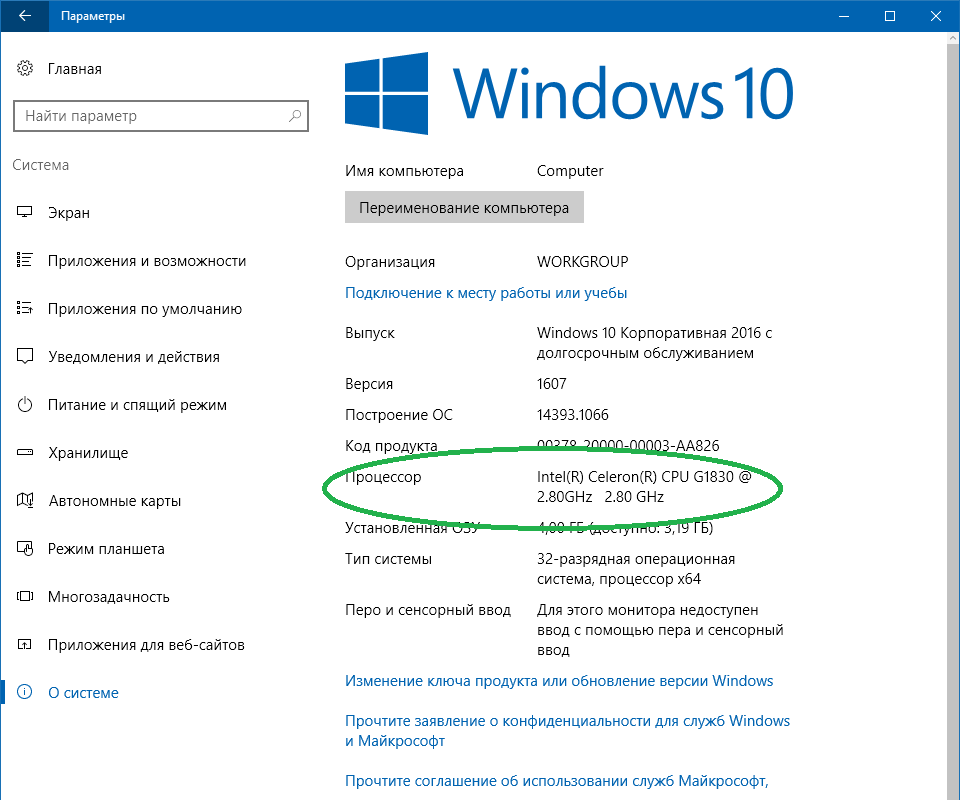
Здесь же можно перейти в диспетчер устройств, выбрав его в левом верхнем углу окна системных свойств. Откроется окно диспетчера устройств и в разделе Процессоры можно увидеть количество используемых в настоящее время логических процессоров.
Важно! Средствами Windows невозможно определить количество используемых в системе физических ядер ЦП. Для этого следует использовать сторонние программы.
Диспетчер устройств
На ПК с установленной Windows 10 это можно сделать ещё одним, более быстрым способом. Функция идентификации ЦП заложена в диспетчер задач Windows 10. Нажав комбинацию клавиш Ctrl+Shift+ESC можно запустить эту программу. В ней следует перейти во вкладку «Производительность».
Тип используемого на ПК или на ноутбуке ЦП будет отображен в правом верхнем углу окна, непосредственно над графиком загрузки ЦП.
DirectX
Рассмотрим, как узнать, какой ЦП стоит на материнке посредством встроенной библиотеки трёхмерной графики DirectX.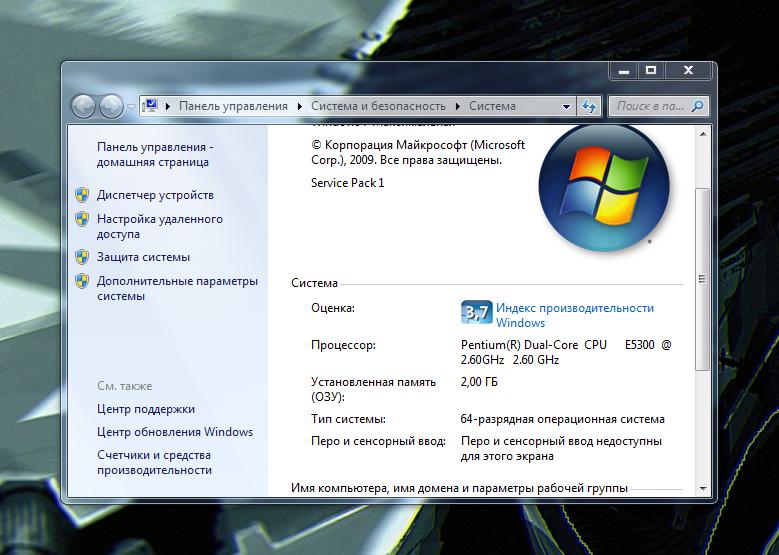 Для этого необходимо запустить программу диагностики библиотеки: нажимаем Win+R и в полученном окне набираем «dxdiag», после чего нажимаем ОК.
Для этого необходимо запустить программу диагностики библиотеки: нажимаем Win+R и в полученном окне набираем «dxdiag», после чего нажимаем ОК.
В отличие от диспетчера задач в Windows 10, здесь заходить никуда не нужно: сведения о ЦП необходимо смотреть в разделе «Сведения о системе – Процессор», открытых на основной вкладке программы.
BIOS
Тип используемого ЦП можно посмотреть в BIOS компьютера. Для этого при загрузке ПК следует нажать F2 или Del и войти в программу базовых настроек.
Обычно, тип используемого ЦП отображается в главном меню. Оно может называться либо «Main», либо «Basic BIOS settings» — это зависит от производителя программы BIOS. Внутри этого раздела будет находиться поле «Processor», в котором будет указан тип, марка и частота используемого ЦП.
Популярные утилиты
Ещё один часто применяемый метод, как проверить тип используемого в компьютере ЦП – это воспользоваться какой-нибудь сторонней программой системной диагностики. Плюс подобных программ заключается в том, что они не просто предоставят всю информацию о ЦП, которую средствами, встроенными в ОС приходилось собирать по частям (тип ЦП – из свойств системы, число ядер – из диспетчера задач или устройств и т.
- объёмы кэша 2 и 3 уровней;
- наличие у ЦП возможности разгона;
- используемое напряжение питания;
- точное место и время выпуска;
- и многое другое.
Данная информация может быть использована для более тонкой настройки ЦП и всего ПК в целом.
К таким утилитам можно отнести следующие программные пакеты:
- AIDA64;
- Speccy;
- HWInfo;
- CPU-Z;
- и т.д.
Большинство подобных программ являются или бесплатными, или условно-бесплатными. Их можно в любой момент скачать с сайта производителя.
Визуальный осмотр процессора
Ну, и не стоит забывать о самом простом и надёжном способе, как узнать название процессора: посмотреть на крышку ЦП собственными глазами. Из всех способов, позволяющих определить ЦП этот — самый достоверный, поскольку все производители микропроцессоров маркируют свои изделия, ещё начиная с легендарного 4004.
Из всех способов, позволяющих определить ЦП этот — самый достоверный, поскольку все производители микропроцессоров маркируют свои изделия, ещё начиная с легендарного 4004.
Недостатком подобного метода является его трудоёмкость. Перед тем, как посмотреть, что же на процессоре написано, его придётся извлечь из сокета материнской платы и удалить с защитной пластины слой термопасты.
Первая надпись сверху будет означать название марки ЦП. Во второй строчке указывают серию, номер поколения, артикул и версию (для Intel).
Внимание! Для процессоров AMD в первой строке указывается марка и серия, а далее идёт перечисление артикула, серийного номера и номера партии. Последовательность может быть разной. Обычно, на процессорах AMD технической информации подобного рода больше, чем на микросхемах от Intel.
Так же вы можете прочитать статьи на темы: Как проверить процессор на работоспособность и Как узнать какой сокет у процессора на ПК
Как определить, какой у вас процессор?
Вы можете проверить сведения о процессоре несколькими способами. Эта информация будет содержать сведения о производителе, скорости, количестве ядер и потоков и т. д. Вы можете выполнить любой из этих шагов, которые мы перечислили, чтобы узнать сведения о вашем процессоре.
Эта информация будет содержать сведения о производителе, скорости, количестве ядер и потоков и т. д. Вы можете выполнить любой из этих шагов, которые мы перечислили, чтобы узнать сведения о вашем процессоре.
Содержание
Использование системной информации
Функция системной информации в Windows отображает все сведения о вашей системе, включая ЦП. Вы можете выполнить следующие шаги, чтобы открыть информацию о системе.
- Нажмите Windows + R одновременно, чтобы открыть Выполнить .
- Введите
msinfo32.exeбез кавычек и нажмите Enter, чтобы открыть диалоговое окно System Information . - Щелкните Система Сводка на левой панели.
- На правой панели вы можете увидеть элемент с именем Процессор . Соответствующее ему значение Value содержит подробную информацию о процессоре.

Из командной строки
Другой способ получить информацию о системе — через командную строку. Выполните следующие действия, чтобы просмотреть сводку системы с помощью Command.
- Нажмите клавишу Windows + R , чтобы открыть Выполнить .
- Введите « cmd » и нажмите Введите , чтобы открыть Command Prompt .
- Теперь введите « systeminfo » без кавычек и нажмите Введите .
- Команда будет выполняться в течение нескольких секунд и отображать сведения о вашей системе в формате списка. Здесь найдите Процессор(ы).
- Рядом с процессором вы найдете информацию о вашем процессоре.
Из параметров «О компьютере»
Вы также можете использовать раздел «О ПК» в настройках, чтобы узнать, какой процессор использует ваш компьютер. Помимо сведений о процессоре, в этом разделе вы также можете увидеть имя устройства, установленную оперативную память, тип операционной системы и спецификацию Windows.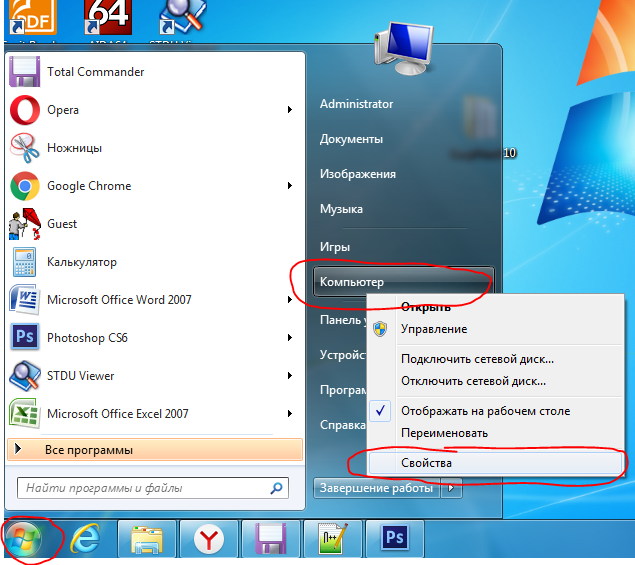
Выполните следующие действия, чтобы проверить, какой у вас ЦП.
- Нажмите одновременно клавиши Windows + I , чтобы открыть Настройки .
- Перейти к Система > О .
- Здесь вы можете увидеть информацию о процессоре компьютера.
Кроме того, вы также можете выполнить следующие действия, чтобы открыть О настройках.
- Открыть файл Проводник .
- Щелкните правой кнопкой мыши Этот компьютер и выберите Свойства
Использование диспетчера задач
Поскольку диспетчер задач хранит подробную информацию о процессах, работающих в фоновом режиме, он также содержит информацию о ЦП компьютера. Наряду с этим, он также отображает использование ЦП, памяти и диска.
Чтобы проверить сведения о ЦП вашего компьютера, выполните следующие действия.
- Нажмите Ctrl + Alt + Esc , чтобы открыть Task Manager .

- Нажмите Подробнее Подробнее если Диспетчер задач отображает только список запущенных приложений.
- Щелкните вкладку Производительность .
На вкладке Производительность отображается вся информация о ЦП, например ядра, логические процессоры , база
Использование диспетчера устройств
Один хитрый способ получить информацию о вашем процессоре — через Диспетчер устройств. Поскольку драйвер управляет связью между операционной системой и оборудованием, он также содержит сведения о драйвере ЦП.
Точно так же ЦП также требует определенного драйвера. Поэтому с помощью Диспетчера устройств мы можем посмотреть его детали.
Вы можете выполнить следующие действия, чтобы проверить сведения о процессоре в диспетчере устройств.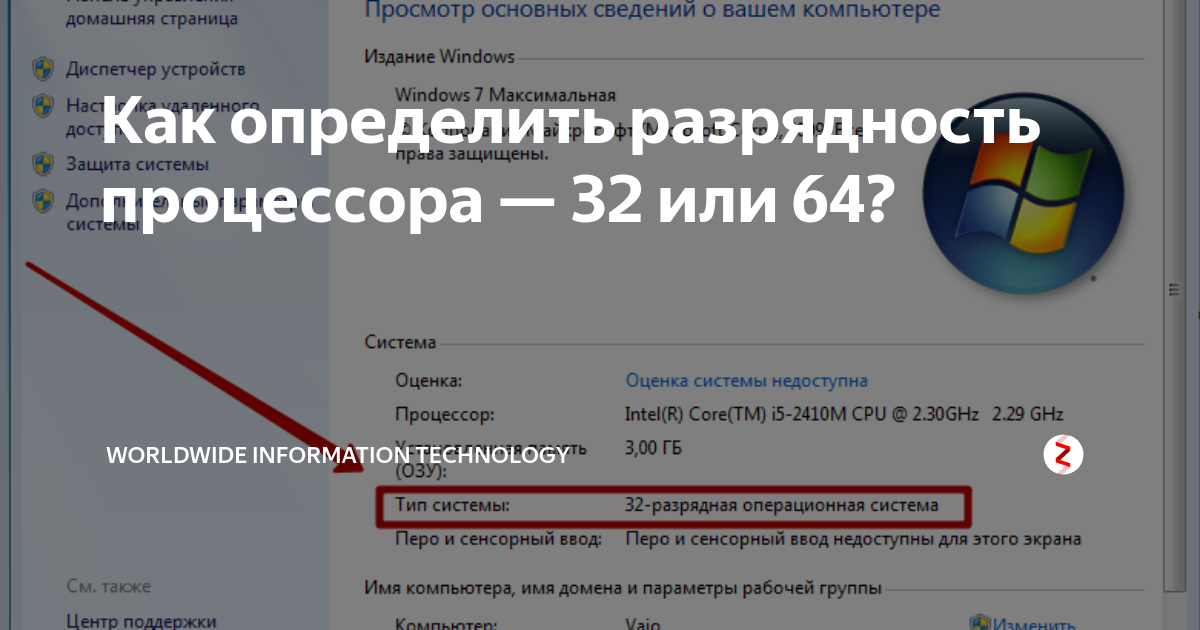
- Нажмите клавишу Windows + X и выберите Диспетчер устройств .
- Расширить Процессор .
- Вы видите несколько процессоров с одинаковым именем. Помимо модели вашего ЦП, общее количество перечисленных процессоров представляет собой общее количество логических процессоров на вашем ЦП .
Снимите боковую панель для проверки ЦП
Если вы используете настольный ПК, вы также можете снять боковую панель и вентилятор ЦП, чтобы проверить производителя ЦП. Однако делать это не рекомендуется, так как выше упомянуто множество простых и надежных способов проверки сведений о процессоре.
Примечание: В зависимости от типа процессора на физическом чипе может быть либо информация о процессоре, либо только название производителя.
Типы ЦП | Введение, компоненты, характеристики и 6 типов
Центральный процессор (CPU) является основным и центральным процессором в электронной схеме системы. Он обрабатывает данные и инструкции и отвечает за выполнение арифметических и логических операций. Центральный процессор выполняет команды в соответствии с компьютерной программой. Он выполняет основную арифметическую логику, операции ввода и вывода, а также схемы управления, которые следуют программе, введенной в компьютер.
Он обрабатывает данные и инструкции и отвечает за выполнение арифметических и логических операций. Центральный процессор выполняет команды в соответствии с компьютерной программой. Он выполняет основную арифметическую логику, операции ввода и вывода, а также схемы управления, которые следуют программе, введенной в компьютер.
Термин ЦП относится к процессору, состоящему из блока управления и блока обработки, которые отличают основные элементы компьютера от внешних устройств, таких как схемы ввода-вывода и основная память. Популярные ЦП теперь доступны в виде микропроцессоров, содержащих блок металл-диоксид-полупроводник в интегральных схемах. Интегрированная микросхема включает ЦП, периферийные интерфейсы, микросхемы памяти, микроконтроллеры и другие системы на микросхеме. Немногие системы используют многоядерные процессоры, заключенные в сокет, называемый ядрами ЦП.
Ключевые особенности
- Центральный процессор (ЦП) обеспечивает вычислительную мощность и инструкции для компьютера.

- CPU состоит из двух основных частей ALU и CU, которые выполняют операции и состоят из управляющих сигналов.
- Основной функцией ЦП является получение, обработка, декодирование, выполнение и сохранение входных данных.
Компоненты ЦП
ЦП является сердцем любой системы. Обычно он состоит из двух основных компонентов: арифметико-логического блока, или ALU, и блока управления, или CU.
- АЛУ участвует в выполнении логических и арифметических операций ЦП. Он состоит из арифметико-логического блока и набора регистров, где регистры предназначены для хранения данных и инструкций.
- Блок управления выбирает, декодирует и выполняет инструкции. Это также включает в себя управление потоком данных между несколькими компонентами ЦП.
- Регистры могут хранить данные и инструкции и бывают четырех типов. Регистры управления, состояния, общего назначения и регистры с плавающей запятой. Регистры общего назначения — это многоцелевые регистры с плавающей запятой, в которых хранятся числа с плавающей запятой.
 Регистры управления имеют управляющие сигналы, которые управляют другими частями системы. Регистры состояния содержат информацию о текущем состоянии процессора.
Регистры управления имеют управляющие сигналы, которые управляют другими частями системы. Регистры состояния содержат информацию о текущем состоянии процессора.
Функции ЦП
Производительность ЦП полностью зависит от имеющихся у него функций.
1. Кэш-память
- Кэш — это небольшая память внутри процессора; он извлекает данные из основной памяти и отправляет их в ЦП.
- Он имеет три типа: L1 или уровень 1, L2 или уровень 2 и L3 или уровень 3. Каждый рабочий уровень и размеры следующие: L1 > L2 > L3.
2. Ядра
- Процессоры, разработанные в последнее время, являются многоядерными. Эти ядра независимы друг от друга и состоят из своей кэш-памяти.
- Они помогают при параллельной обработке повысить эффективность системы.
3. Скорость
- Частота процессора обычно измеряется в ГГц или МГц. Процессор с большей частотой выполняет задачу быстрее.
- Двухъядерный процессор с меньшей частотой работает быстрее, чем одноядерный процессор с большей частотой.

4. Многопоточность
- В физическом блоке два логических ядра, которые работают параллельно. Весь процесс ускоряется с увеличением числа ядер.
- Они обычно используются в виртуализированных средах, где администраторы назначают выделенные рабочие нагрузки различным логическим ядрам.
5. Совместимость
- Процессор должен поддерживать модули памяти.
- Они должны быть совместимы с материнскими платами системы.
6. Полоса пропускания
- Скорость, с которой происходит обмен данными между основной памятью и контроллерами USB.
- Пропускная способность многоядерных процессоров больше, чем у одноядерных.
Типы ЦП
ЦП является жизненно важным элементом, который управляет всеми вычислениями и командами, передаваемыми на другие компоненты компьютера и его периферийные устройства. Высокая скорость процессора подчиняется команде входной программы. При подключении к ЦП компоненты становятся мощными и зависимыми. Поэтому необходимо выбрать правильный и запрограммировать его соответствующим образом. Ведущими производителями процессоров являются AMD и Intel. В прошлом люди использовали процессоры, чтобы найти правильный и надежный процессор.
Поэтому необходимо выбрать правильный и запрограммировать его соответствующим образом. Ведущими производителями процессоров являются AMD и Intel. В прошлом люди использовали процессоры, чтобы найти правильный и надежный процессор.
Intel 486 был быстрее, чем 386. После выпуска процессора Pentium Intel назвала все свои процессоры Duron, Celeron, Pentium и Athlon. Производители создают различные типы процессоров с различной архитектурой, например 64-разрядные и 32-разрядные, обеспечивающие максимальную скорость и гибкую производительность. Ниже описаны основные типы ЦП, включая одноядерные, двухъядерные, четырехъядерные, шестиядерные, восьмиядерные и десятиядерные процессоры.
Ниже перечислены различные типы процессоров:
1. Одноядерный ЦП
Это самый старый из доступных типов ЦП, который используется в большинстве персональных и служебных компьютеров. Одноядерный процессор может выполнять только одну команду за раз, что неэффективно для многозадачности. Это означает заметное снижение производительности, если выполняется более одного приложения. Если запущена одна операция, второй процесс должен дождаться завершения первого. Но если его подпитывать несколькими операциями, производительность компьютера резко снижается. Производительность одноядерного процессора основана на его тактовой частоте путем измерения его мощности.
Если запущена одна операция, второй процесс должен дождаться завершения первого. Но если его подпитывать несколькими операциями, производительность компьютера резко снижается. Производительность одноядерного процессора основана на его тактовой частоте путем измерения его мощности.
2. Двухъядерный ЦП
Это одиночный ЦП, который состоит из двух мощных ядер и функционирует как двухъядерный ЦП, действующий как один. В отличие от процессоров с одним ядром, процессоры с двумя ядрами должны переключаться туда и обратно в пределах переменного массива потоков данных. Когда выполняется больше потоков, двухъядерный ЦП эффективно справляется с многозадачностью. Чтобы эффективно использовать двухъядерный процессор, работающие программы и операционная система должны иметь встроенный уникальный код, называемый технологией одновременной многопоточности. Двухъядерный ЦП быстрее одноядерного, но менее надежен, чем четырехъядерный.
3. Четырехъядерный ЦП
Четырехъядерный ЦП представляет собой усовершенствованную модель многоядерных ЦП с четырьмя ядрами в одном ЦП. Подобно двухъядерному процессору, который распределяет нагрузку между ядрами, четырехъядерный обеспечивает эффективную многозадачность. Это не означает какую-либо операцию, которая в четыре раза быстрее, чем другие. Разве что приложения и программы, исполняемые на нем SMT-кодом, ускорят скорость и станут незаметны. Люди, которые должны выполнять несколько программ одновременно, например геймеры, используют процессоры с несколькими ядрами. Серия Supreme Commander оптимизирована для многоядерных процессоров.
Подобно двухъядерному процессору, который распределяет нагрузку между ядрами, четырехъядерный обеспечивает эффективную многозадачность. Это не означает какую-либо операцию, которая в четыре раза быстрее, чем другие. Разве что приложения и программы, исполняемые на нем SMT-кодом, ускорят скорость и станут незаметны. Люди, которые должны выполнять несколько программ одновременно, например геймеры, используют процессоры с несколькими ядрами. Серия Supreme Commander оптимизирована для многоядерных процессоров.
4. Шестиядерные процессоры
Это еще один многоядерный процессор с шестью ядрами, который может выполнять задачи, которые работают быстрее, чем четырехъядерные и двухъядерные процессоры. Для пользователей персональных компьютеров процессоры Hexacore просты, и теперь Intel выпустила Inter core i7 в 2010 году с процессором Hexa core. Но здесь пользователи смартфонов используют только четырехъядерные и двухъядерные процессоры. В настоящее время доступны смартфоны с шестиядерными процессорами.
5. Восьмиядерные процессоры
Популярные восьмиъядерные процессоры включают двойной набор четырехъядерных процессоров, который распределяет действия между различными типами. Двухъядерный построен с двумя ядрами, а четыре встроенных четырехъядерных. Hexa поставляется с шестью ядрами, тогда как восьмеричные процессоры обычно разрабатываются с восемью независимыми ядрами, чтобы выполнять более эффективную практическую задачу и действовать быстрее, чем четырехъядерные процессоры. Производители часто используют наборы ядер с минимальной мощностью для выполнения сложных задач. Быстрые четыре набора ядер будут запущены, если возникнет какая-либо чрезвычайная ситуация или требование. Чтобы быть точным, производители определяют восьмиъядерные процессоры с ядрами с двойным кодом, которые соответствующим образом настраиваются для обеспечения адекватной производительности.
6. Десятиъядерный процессор
Процессор с двухъядерным процессором состоит из двух ядер, с четырехъядерным доступно 4 ядра; шесть ядер доступны в процессорах hexacore. Производители развертывают десять независимых систем в процессорах с десятиядерным ядром для выполнения задач и управления ими, что делает их более эффективными, чем другие процессоры, разработанные до сих пор. ПК или устройство, оснащенное десятиядерным процессором, — лучший вариант. Он быстрее других процессоров и очень успешен в многозадачности. Процессоры с десятиядерными ядрами пользуются популярностью благодаря своим расширенным функциям. В настоящее время производители оснащают большинство смартфонов доступными процессорами с десятиядерными ядрами, которые никогда быстро не устаревают. Они постоянно обновляют гаджеты на рынке новыми процессорами, чтобы предоставить людям более ценные функции и возможности.
Производители развертывают десять независимых систем в процессорах с десятиядерным ядром для выполнения задач и управления ими, что делает их более эффективными, чем другие процессоры, разработанные до сих пор. ПК или устройство, оснащенное десятиядерным процессором, — лучший вариант. Он быстрее других процессоров и очень успешен в многозадачности. Процессоры с десятиядерными ядрами пользуются популярностью благодаря своим расширенным функциям. В настоящее время производители оснащают большинство смартфонов доступными процессорами с десятиядерными ядрами, которые никогда быстро не устаревают. Они постоянно обновляют гаджеты на рынке новыми процессорами, чтобы предоставить людям более ценные функции и возможности.
Основные процессоры ЦП
Основные процессоры, называемые процессорами среднего уровня, управляют высокопроизводительными задачами, такими как редактирование видео, 3D-игры и другие приложения, ориентированные на мультимедиа. Производители внедряют недорогие процессоры для экономичного выполнения основных задач. Эти процессоры могут легко управлять офисными программами, редактированием фотографий, просмотром веб-страниц и другими важными задачами.
Эти процессоры могут легко управлять офисными программами, редактированием фотографий, просмотром веб-страниц и другими важными задачами.
Заключение – Типы ЦП
ЦП известен как мозг компьютера. Он обрабатывает входные данные, сохраняет их и выполняет выходные результаты. Он постоянно следит за компьютерными программами, чтобы найти и обработать данные, операции над требуемыми данными.
Часто задаваемые вопросы (FAQ)Q1. Каковы функции центрального процессора?
Ответ: Основная функция ЦП состоит в том, чтобы извлекать данные из основной памяти, обрабатывать их в соответствии с программой и выполнять ее для возврата необходимых выходных данных. Наряду с этим, он также хранит данные.
Q2. Каковы ограничения процессора?
Ответ: Несмотря на то, что ЦП является основным процессором, он плохо справляется с параллельной обработкой. Следовательно, он не может выполнять большие задачи, включающие миллионы подобных операций. Развитие ЦП затягивается.
Развитие ЦП затягивается.
Q3. Какие факторы влияют на скорость процессора?
Ответ: Производительность процессора может варьироваться в зависимости от его тактовой частоты, размера кэш-памяти и количества ядер.
Q4. Каковы причины повреждения процессора?
Ответ: Процессор выходит из строя по нескольким причинам,
- Изменения в электропитании включают повреждения из-за скачков напряжения, сбоев в подаче питания, сбоев в подаче напряжения на материнскую плату и т. д.
- Электростатический разряд может привести к необратимому повреждению электронных компонентов.
- При включении процессора без радиатора он может испытывать тепловые перенапряжения, что может привести к быстрому протеканию.
- Оператор может разогнать аппаратные компоненты компьютера, чтобы выполнять операции быстрее, чем предполагалось изначально.
Рекомендуемые статьи
Мы надеемся, что информация EDUCBA о «Типах ЦП» была вам полезна.

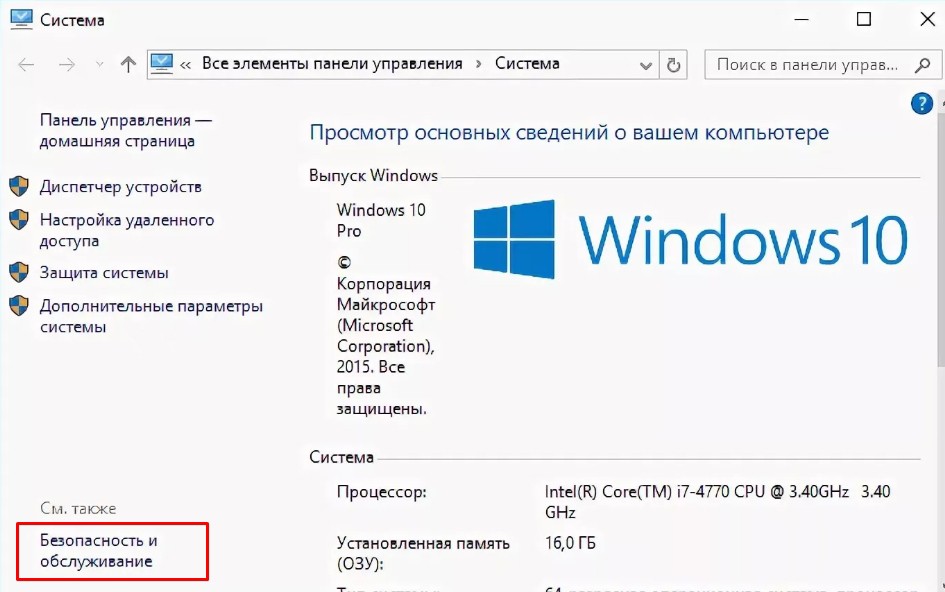

 Регистры управления имеют управляющие сигналы, которые управляют другими частями системы. Регистры состояния содержат информацию о текущем состоянии процессора.
Регистры управления имеют управляющие сигналы, которые управляют другими частями системы. Регистры состояния содержат информацию о текущем состоянии процессора.
Ваш комментарий будет первым